Home Assistant (HA) mang đến giao diện thân thiện với người dùng, nhưng đừng bao giờ đánh giá thấp khả năng của nền tảng nhà thông minh này. Nhờ các tích hợp (đặc biệt là từ HACS), blueprints và quy trình làm việc trigger-action, bạn có thể xây dựng vô số dự án thú vị với Home Assistant. Khi kết hợp với add-on Node-RED, bạn sẽ sở hữu một máy chủ tự động hóa mạnh mẽ, có khả năng kiểm soát mọi khía cạnh của ngôi nhà thông minh.
Tuy nhiên, khi đã dành hàng giờ để thiết kế hệ thống Home Assistant mơ ước của mình, việc mất đi toàn bộ tiến trình do một tệp cấu hình YAML không chính xác có thể là một nỗi ám ảnh kinh hoàng. May mắn thay, có rất nhiều cách để sao lưu máy chủ Home Assistant và Node-RED của bạn, cho dù bạn đang chạy chúng trên các thiết lập phần cứng chuyên dụng (bare-metal) hay dưới dạng các container độc lập bên trong máy ảo.
Tiện Ích Sao Lưu Tích Hợp Của Home Assistant: Đơn Giản & Hiệu Quả
Sao lưu tự động và tùy chỉnh tần suất
Bắt đầu với phương pháp dễ dàng nhất, Home Assistant OS và Home Assistant Core đều có công cụ sao lưu chuyên dụng để lưu các cấu hình HASS, chứng chỉ SSL và các tích hợp của bạn. Không giống như phiên bản containerized, HAOS còn cho phép bạn sao lưu các add-on của mình – bao gồm cả một instance Node-RED – để bạn có thể truy cập ngay vào thiết lập nhà thông minh của mình sau khi phục hồi bản sao lưu.
Bạn sẽ tìm thấy phần Backups (Sao lưu) nằm ẩn bên trong cửa sổ System (Hệ thống) của tab Settings (Cài đặt). Để thiết lập tự động hoàn toàn, bạn có thể chọn tùy chọn Automatic backups (Sao lưu tự động). Theo mặc định, Home Assistant sẽ sao lưu mọi thứ hàng ngày và giữ lại tối đa ba bản sao lưu trước khi ghi đè chúng. Nếu bạn không thường xuyên tinh chỉnh hệ thống nhà thông minh của mình, bạn có thể giảm tần suất sao lưu để tránh hết dung lượng trong thiết lập HASS của mình. Ngoài ra, bạn có thể cấu hình Home Assistant để bao gồm các tệp đa phương tiện (chẳng hạn như cảnh quay giám sát từ camera an ninh của bạn) trong bản sao lưu.
Home Assistant sẽ hiển thị một khóa mã hóa để bảo vệ các tệp sao lưu của bạn, và tôi thường sử dụng trình quản lý mật khẩu như Vaultwarden để lưu lại khóa này. Phần còn lại của quy trình rất đơn giản: chỉ cần nhấp vào nút Backup now (Sao lưu ngay) và chọn giữa sao lưu Automatic (Tự động) và Manual (Thủ công).
Đồng bộ hóa bản sao lưu với thiết bị lưu trữ mạng (NAS) hoặc đám mây
Cho đến nay, Home Assistant sẽ tự động tạo các bản sao lưu, nhưng chúng có thể trở nên không thể truy cập được nếu node HASS của bạn gặp sự cố. Chắc chắn, bạn có thể tải các tệp xuống máy tính của mình, nhưng chúng ta đang hướng tới một quy trình sao lưu hoàn toàn tự động.
Đó là lúc phần Locations (Vị trí) trong Backup settings (Cài đặt sao lưu) phát huy tác dụng. Mặc dù Home Assistant cho phép bạn lưu thiết lập nhà thông minh quý giá của mình trên nền tảng đám mây độc quyền (có trả phí), bạn cũng có các lựa chọn khác. Nếu bạn có một thiết bị lưu trữ mạng (NAS) hoạt động 24/7, bạn có thể sử dụng nó làm máy chủ sao lưu bằng tùy chọn Network storage (Lưu trữ mạng). Chỉ cần nhập tên cho NAS, chọn tùy chọn Backup, chọn IP address (Địa chỉ IP), và nhập Name (Tên) cùng Credentials (Thông tin đăng nhập) cho SMB share.
Ngoài ra, bạn có thể liên kết Google Drive với Home Assistant instance của mình. Tuy nhiên, bạn sẽ cần tạo Client ID và Secret thông qua Google’s Developer Console trước khi kết nối Drive integration với nền tảng đám mây của Google bằng một API.
Lợi ích khi di chuyển hệ thống Home Assistant giữa các nền tảng
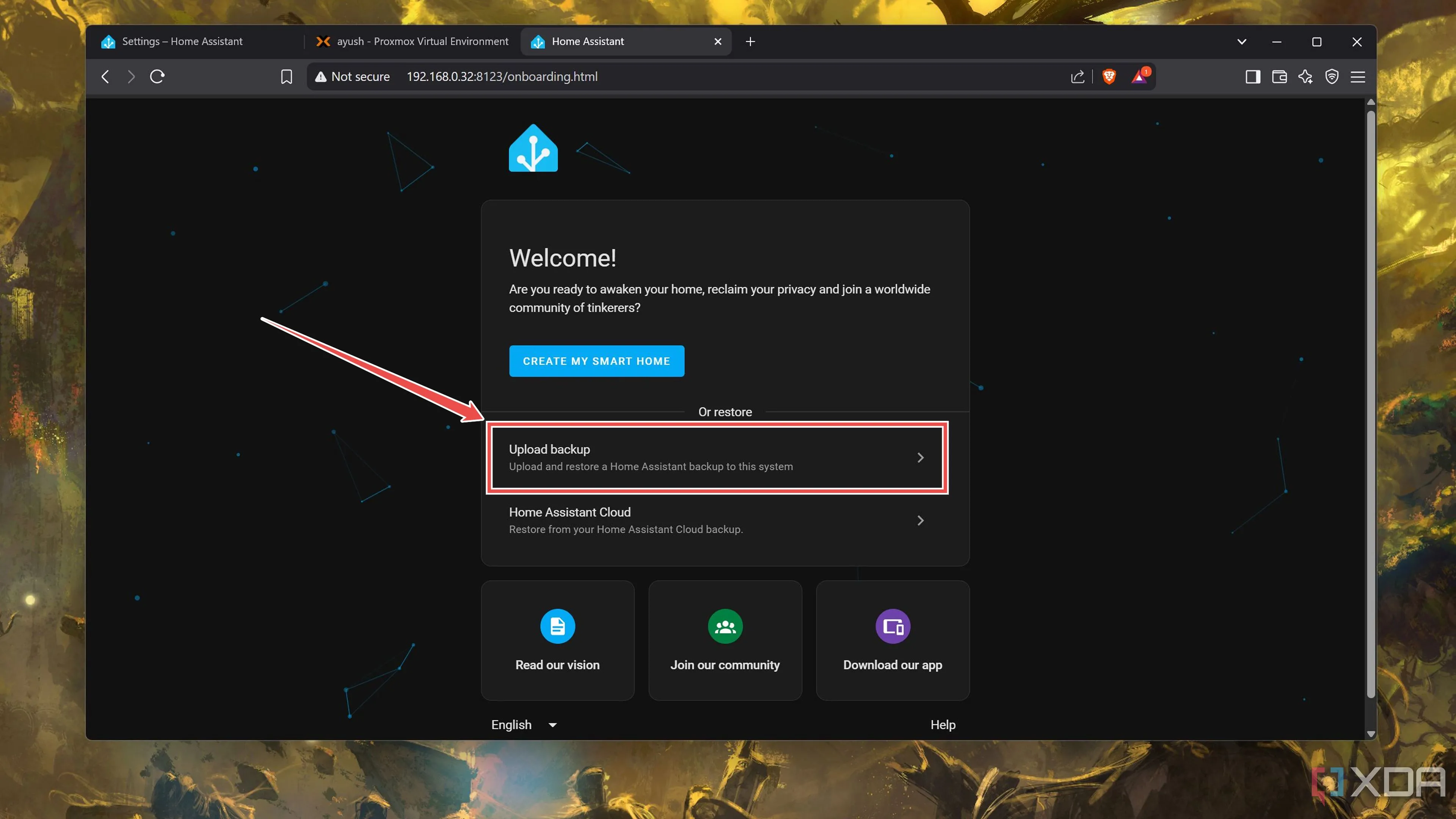 Tải lên tệp sao lưu vào Home Assistant
Tải lên tệp sao lưu vào Home Assistant
Một lợi thế tiềm ẩn của công cụ sao lưu tích hợp là bạn có thể sử dụng nó để chuyển từ thiết lập Home Assistant Core dựa trên container sang instance HAOS chạy trên máy ảo. Ngoài việc cung cấp khả năng cách ly tốt hơn, Home Assistant OS còn cho phép bạn cài đặt các add-on trực tiếp bằng giao diện người dùng HASS. Mặc dù bạn có thể kết nối hầu hết các add-on bằng cách tự host chúng dưới dạng các container cùng với Home Assistant Core của mình, nhưng việc này sẽ làm tăng thêm độ phức tạp.
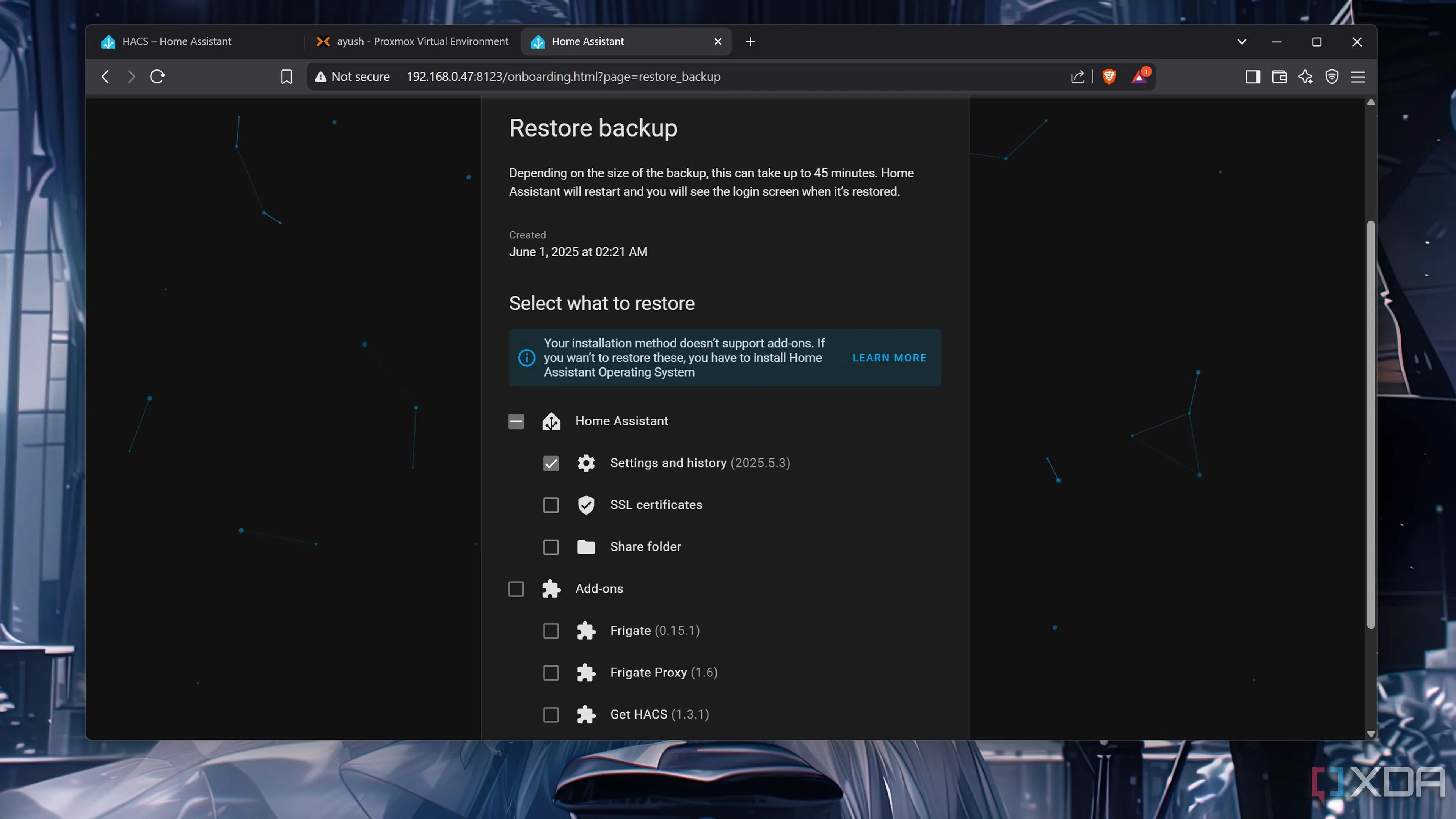 Di chuyển từ Home Assistant VM sang container
Di chuyển từ Home Assistant VM sang container
Tất cả những gì bạn phải làm là sao lưu Home Assistant container, cài đặt HAOS dưới dạng instance bare-metal (hoặc bên trong máy ảo, nếu bạn có máy chủ gia đình chuyên dụng), và chọn tùy chọn Upload backup (Tải lên sao lưu) xuất hiện khi bạn lần đầu tải giao diện web HASS. Thậm chí, bạn có thể sử dụng nó để di chuyển từ máy ảo Home Assistant sang container trong trường hợp bạn muốn thu nhỏ thiết lập của mình. Một lưu ý: bạn sẽ mất tất cả các add-on khi thực hiện việc này.
Sao Lưu Node-RED Độc Lập: Linh Hoạt Cho Các Workflow Tự Động
Xuất từng flow và node riêng lẻ
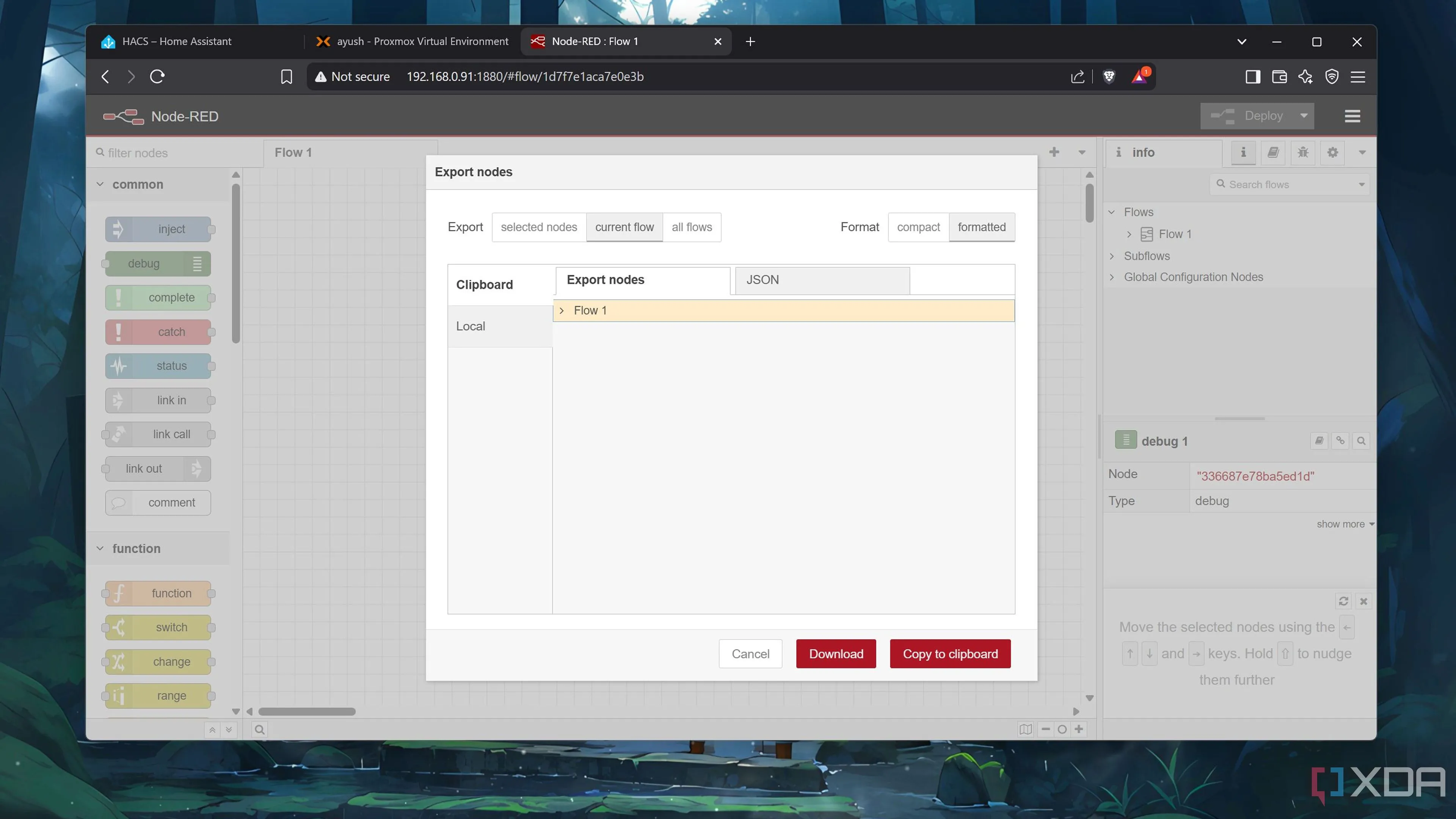 Xuất các node trong Node-RED
Xuất các node trong Node-RED
Giả sử bạn thuộc nhóm người dùng container và đã triển khai Node-RED cùng với máy chủ Home Assistant Core chạy trong container. Thật không may, bạn sẽ phải sao lưu Node-RED container theo cách thủ công. Một phương pháp dễ dàng hơn là nhấp vào nút Menu và chọn tùy chọn Export (Xuất). Sau đó, bạn có thể chọn các flows bạn muốn lưu trước khi copy the code (sao chép mã) hoặc saving it as a JSON file (lưu dưới dạng tệp JSON). Để khôi phục các workflow, bạn chỉ cần sử dụng tùy chọn Import (Nhập) và paste the JSON code (dán mã JSON) hoặc upload the file (tải tệp lên) chứa các workflow của bạn.
Tự động hóa quá trình sao lưu thư mục .node-red
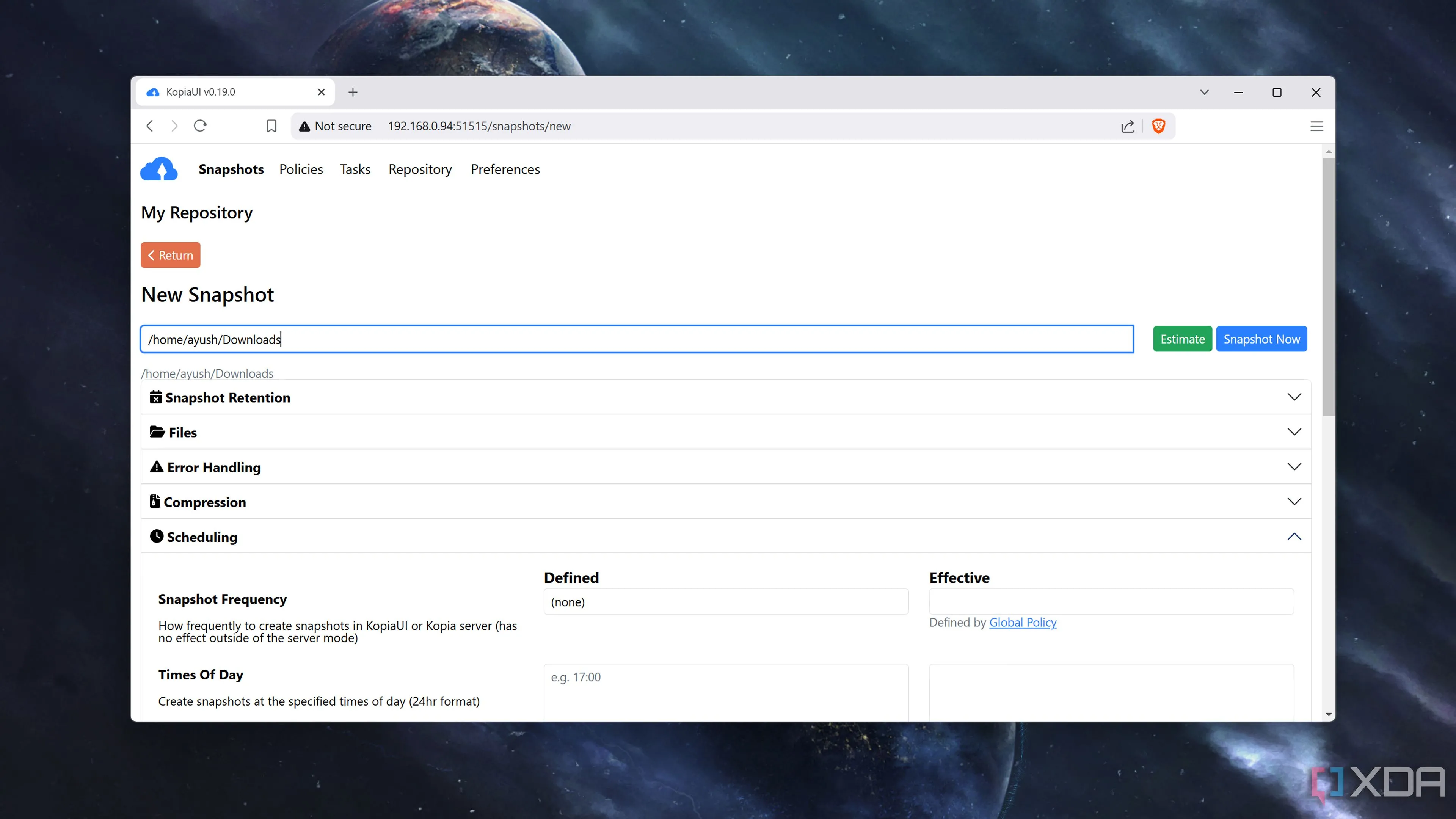 Chạy máy chủ Kopia
Chạy máy chủ Kopia
Sao lưu thủ công các Node-RED flows có thể gây khó chịu và tẻ nhạt, đặc biệt nếu bạn yêu thích thử nghiệm với các node và chức năng khác nhau. May mắn thay, có một số công cụ bạn có thể sử dụng để đồng bộ hóa thư mục .node-red với một máy chủ lưu trữ.
Việc khôi phục cũng đơn giản không kém, vì bạn chỉ cần thay thế các tệp bị hỏng bằng các bản sao đã được sao lưu và triển khai lại một container dựa vào thư mục vừa được ghi đè. Trong trường hợp bạn đã cài đặt Node-RED trên máy trạm của mình thay vì host nó bên trong một container, bạn chỉ cần điều hướng đến thư mục sao lưu và chạy lệnh npm install trong terminal để khôi phục máy chủ tự động hóa của mình về trạng thái ban đầu.
Kopia là công cụ yêu thích của tôi để lên lịch sao lưu định kỳ PC hàng ngày của mình vào NAS, và tôi sẽ sử dụng nó cho mục đích này nếu tôi không sử dụng Proxmox để host HAOS…
Proxmox Backup Server (PBS): Giải Pháp Sao Lưu Toàn Diện Cho Home Assistant VM
Thiết lập PBS trên một máy chủ riêng biệt
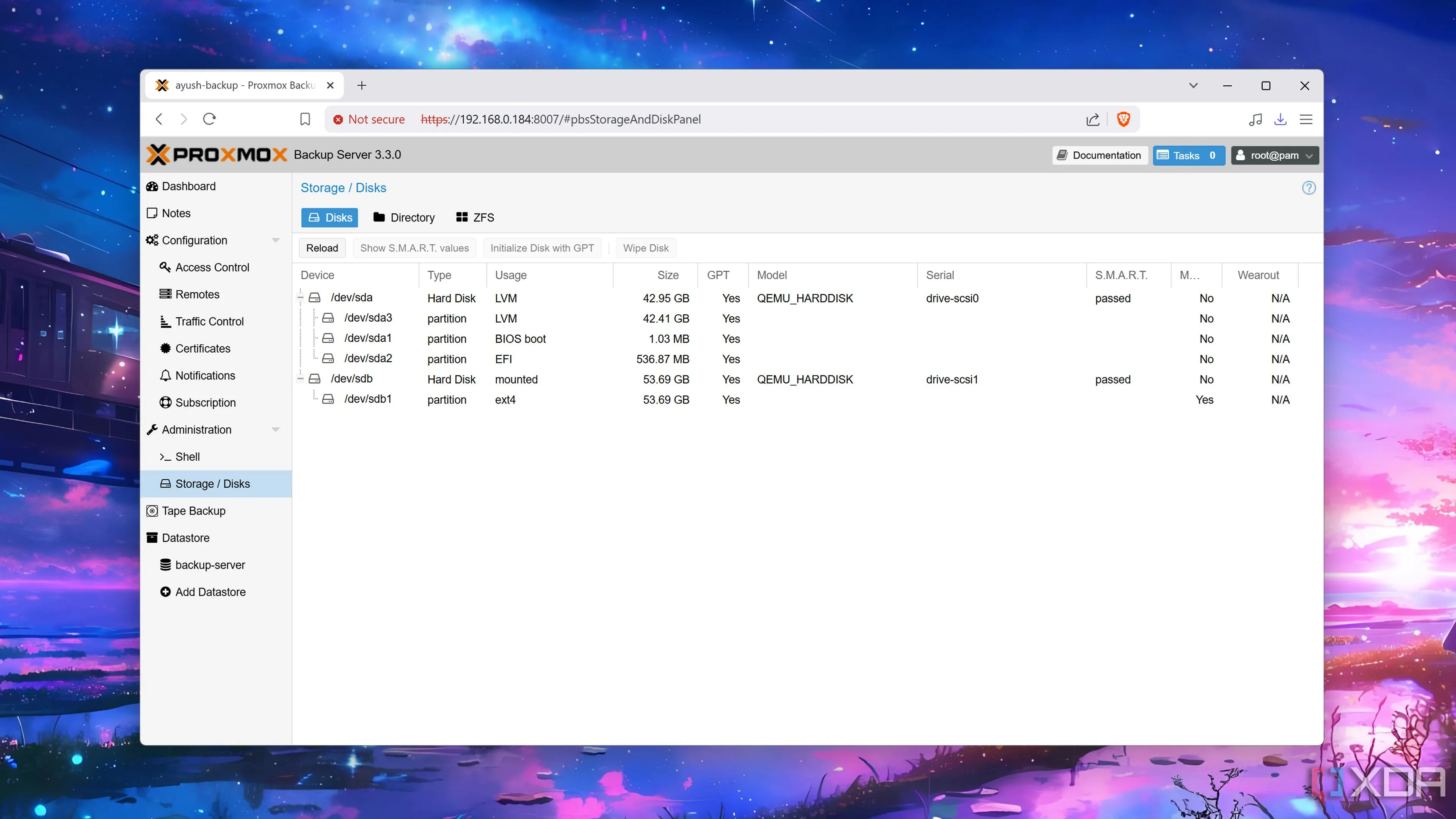 Tab Storage/Disks trong Proxmox Backup Server
Tab Storage/Disks trong Proxmox Backup Server
Tôi đã yêu thích Proxmox kể từ khi bắt đầu sử dụng nó cách đây vài tháng. Đây cũng là nền tảng ảo hóa cung cấp năng lượng cho bộ ứng dụng tự host của tôi, bao gồm Home Assistant OS. Do đó, tôi thường dựa vào các bản snapshot và sao lưu cho instance HASS của mình. Các bản snapshot đặc biệt hữu ích khi tôi muốn nhanh chóng hoàn tác một thay đổi mà không cần phải điều hướng qua một loạt các menu trong giao diện người dùng Home Assistant.
Hơn nữa, tôi đã cấu hình Aiffro K100 của mình làm máy chủ Proxmox Backup Server. Là tiện ích sao lưu chuyên dụng cho Proxmox, thiết lập PBS của tôi tự động sao lưu Home Assistant hàng ngày. Việc này khá dễ dàng: tất cả những gì tôi phải làm là tạo một ổ đĩa ZFS riêng trên Proxmox Backup Server của mình, chuyển sang tab Datacenter trên giao diện người dùng Proxmox VE, và sử dụng tab Backup để lên lịch chụp nhanh định kỳ cho máy HAOS của tôi.
Tầm quan trọng của việc sao lưu máy chủ Home Assistant
Mặc dù dành nhiều thời gian cho các máy ảo và container, tôi thường làm hỏng các máy ảo – và đôi khi cả nền tảng ảo hóa host. Do đó, tôi thường tạo các bản sao lưu riêng cho toàn bộ hệ thống ứng dụng tự host của mình. Với sự phức tạp của các dự án Home Assistant, máy ảo HASS của tôi là thứ tôi không thể để mất. Sao lưu nó giúp tôi yên tâm rằng tôi sẽ luôn có thể khôi phục nó, bất kể trung tâm nhà thông minh của tôi gặp sự cố do ổ đĩa LVM hỏng hay một thử nghiệm thất bại khiến máy ảo không thể truy cập được.
Kết Luận
Việc sao lưu Home Assistant và Node-RED là một bước thiết yếu để đảm bảo tính ổn định và an toàn cho hệ thống nhà thông minh của bạn. Dù bạn sử dụng tính năng sao lưu tích hợp của Home Assistant, các công cụ quản lý workflow của Node-RED, hay giải pháp toàn diện như Proxmox Backup Server, việc có một kế hoạch sao lưu rõ ràng sẽ giúp bạn tránh khỏi những tổn thất không đáng có. Đừng để nỗi lo mất dữ liệu cản trở quá trình bạn khám phá và phát triển ngôi nhà thông minh của mình.
Bạn đã sao lưu hệ thống nhà thông minh của mình như thế nào? Hãy chia sẻ kinh nghiệm và các phương pháp yêu thích của bạn trong phần bình luận bên dưới!